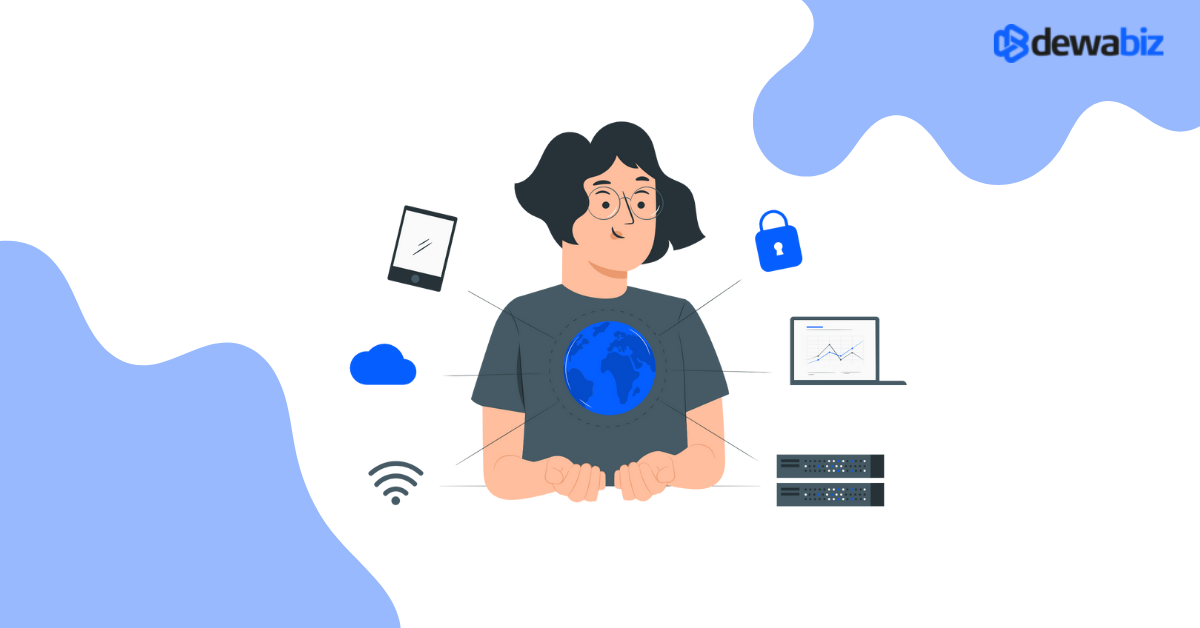Kecepatan internet WiFi dipengaruhi berbagai faktor, salah satunya adalah seberapa banyak pengguna yang menggunakan WiFi dalam waktu bersamaan. Jika pengguna WiFi hanya sedikit namun internet terasa lambat, mungkin disebabkan karena ada pengguna asing yang ikut menggunakan WiFi tanpa izin. Bagi pengguna layanan Indihome, ada beberapa cara cek pengguna WiFi Indihome.
Saat berlangganan Indihome, router yang diterima pengguna akan berbeda-beda, misalnya Huawei, ZTE, atau FiberHome. Ulasan ini akan membahas cara untuk ketiga router tersebut plus cara cek pengguna WiFi melalui perintah command prompt. Dengan rutin memeriksa pengguna WiFi, pengguna bisa segera memblokir perangkat asing yang masuk tanpa izin.
1. Mengecek Pengguna WiFi pada Router Huawei
Huawei adalah salah satu router yang sering diterima saat berlangganan Indihome, router ini memiliki beberapa IP khusus untuk mengakses halaman akun Indihome. Ikuti langkah-langkah berikut untuk lebih lengkapnya:
- Buka browser di laptop, masukkan alamat 192.168.1.1.
- Gunakan username default ‘admin’ dan password ‘admin,’ tunggu sampai masuk halaman Admin.
- Klik ‘Status’ kemudian pilih ‘User Device Information.’ Setelah itu akan muncul halaman yang menampilkan nama device dan ID pengguna,
2. Mengecek Pengguna WiFi pada Router ZTE
Router ZTE juga merupakan salah satu router yang umum ditemukan pada pengguna Indihome, cara mengecek pengguna WiFi pada router ini sedikit berbeda dari sebelumnya. Berikut langkah-langkahnya:
- Buka browser di laptop dan masukkan salah satu dari alamat berikut: 192.168.1.1/192.168.100.1.
- Gunakan username default ‘admin’ dan password ‘admin.’ Jika tidak masuk, periksa bagian bawah router, username dan password tertera di bagian itu.
- Pilih menu ‘Network’ kemudian pilih ‘WLAN’.
- Klik ‘Associated Devices’ untuk melihat perangkat yang terhubung.
3. Mengecek Pengguna WiFi pada Router FiberHome
Router berikutnya yang mungkin didapat saat mendaftar WiFi Indihome adalah FiberHome, router ini biasanya didapatkan pengguna yang mendaftar baru-baru ini. Berikut cara cek pengguna WiFi Indihome pada pengguna router FiberHome:
- Buka browser, tuliskan alamat 192.168.1.1 pada bagian URL.
- Masuklah dengan username ‘admin’ dan password ‘%0F|?H@d!berhO3e’, setelah itu akan muncul tampilan halaman Admin.
- Pilih menu ‘Status’ di bagian atas.
- Klik ‘Wireless Status’ kemudian pilih ‘Wifi Client List,’ akan muncul daftar perangkat yang memakai wifi.
4. Mengecek Pengguna Wifi Melalui Perintah Command Prompt
Cara terakhir untuk mengecek pengguna wifi adalah dengan memanfaatkan perintah command prompt pada laptop, fitur ini sudah menjadi bagian dari sistem Windows sejak dahulu. Command prompt atau CMD adalah salah satu fitur yang paling kuat dalam sistem operasi Windows karena memungkinkan pengguna untuk melakukan hampir semua hal pada komputer.
Pengguna dapat mengelola file, mengelola situs web, bahkan membuat folder yang tidak dapat dihapus dengan CMD. CMD juga dapat digunakan untuk mengetahui siapa saja yang menggunakan WiFi. Berikut langkah-langkahnya:
- Tekan tombol kombinasi Windows+R pada keypad, tuliskan ‘cmd’ pada kolom ‘Open’.
- Tuliskan ‘netview’ lalu tekan tombol ‘enter’.
- Kemudian tulis perintah ‘arp -a’, tekan lagi tombol ‘enter,’ sistem kemudian akan memperlihatkan IP semua perangkat yang terhubung dengan Wi-Fi.
Itulah beberapa cara cek pengguna WiFi Indihome agar tidak kecolongan, lakukan pengecekan pengguna WiFi secara rutin agar koneksi internet selalu lancar. Jika terdapat pengguna WiFi yang sekiranya mencurigakan, segera hapus atau blokir dari daftar pengguna. Perlu diingat, pemblokiran tidak dapat dilakukan melalui perintah command prompt, pemblokiran hanya dapat dilakukan dari halaman IP router.